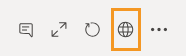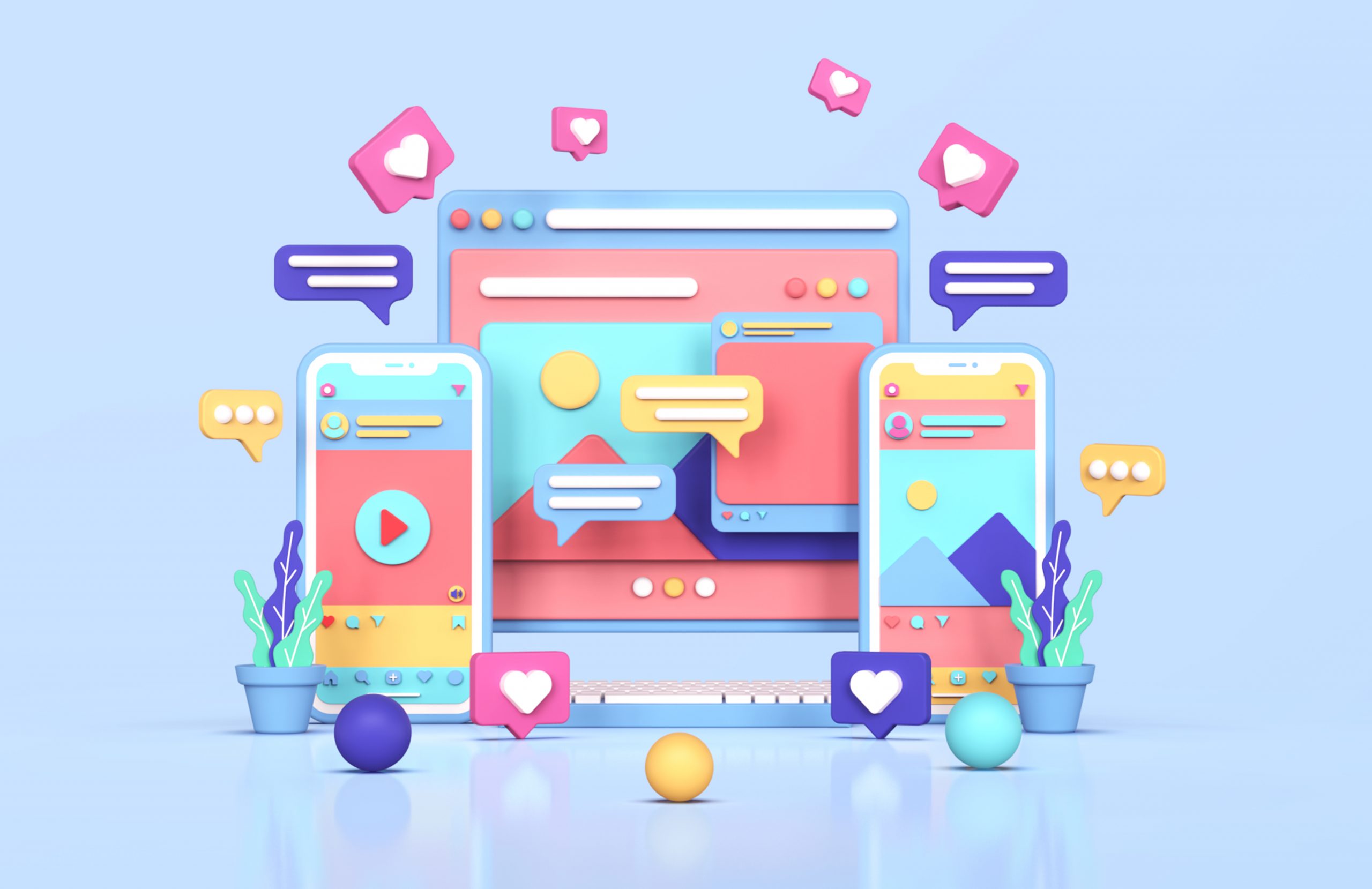Microsoft Teams se u poslednjih godinu dana, otkako smo suočeni sa izazovima koje je poslovnom svetu doneo virus COVID-19, pokazao kao izvanredan alat za saradnju. Sada kada je došlo do integracije između Adobe Creative Cloud alata i Microsoft Teams-a i kreativci će moći da iskuse sve benefite i jednog i drugog alata.
Ideja koja je dovela do ove integracije jeste mogućnost zajedničkog, kreativnog rada sa udaljenje tačke. Dizajneri su sada u mogućnosti da jednostavno šeruju svoj rad, brzo dobiju fidbek, ali i ostanu u toku sa svim izmenama napravljenim na njihovim radovima.
Microsoft Teams i Adobe Creative Cloud
Kako dodati CC aplikaciju?
Prvo što treba da uradite jeste da se prijavite na svoj nalog u Microsoft Teams-u:
- Idite na Apps na bočnoj traci Teams-a i sa liste ponuđenih aplikacija izaberite Adobe Creative Cloud;
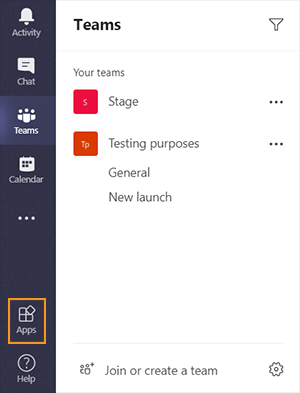
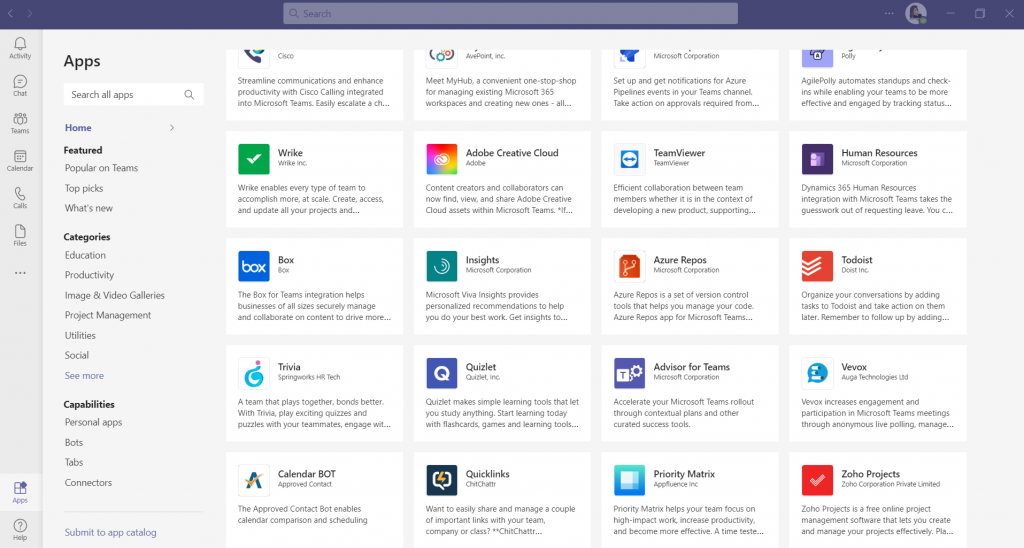
- U padajućem meniju odaberite tim koji želite da uključite i kliknite na Install;
- Napravite ili odaberite već postojeći kanal u kome ćete da koristite aplikaciju, a zatim odaberite koje funkcije ćete koristit – Tab, Bot, Message.
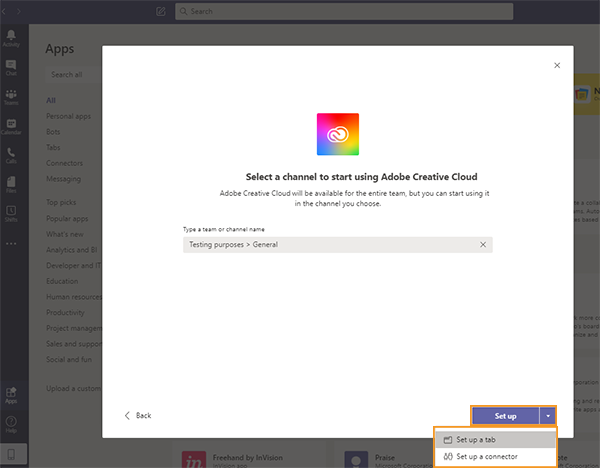
Šta je kanal u Microsoft Teams-u?
Kanal može da bude poput virtuelne zone za diskusiju u timu koji može npr. pokrivati projekat, temu ili modul za učenje. Može da bude od pomoći da npr. obuku podelimo na različite segmente ili da za učenje stvorimo podelu na smislene jedinice. Kanali su dakle, oblik organizacije i baš u tom virtuelnom prostoru možete da smestite i Adobe Creative Cloud aplikaciju.
- Kliknite na plus kako biste dodali kanal koji će da bude namenjen Adobe Creative Cloud-u

Gde pronaći ikonu za pristup Adobe CC aplikaciji?
Ikona za pristup aplikaciji Adobe CC se nalazi u donjem levom uglu ekrana. Kao na slici.
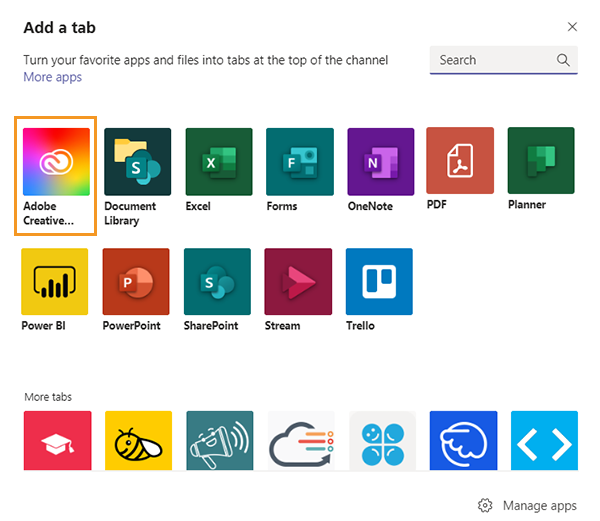
- Kliknite na Sign in with Adobe ID ukoliko to bude traženo i prijavite se na svoj Creative Cloud nalog
- Izaberite sa liste ono što želite da podelite u novonapravljeno kanalu unutar Microsoft Teams-a, a zatim kliknite na Save.
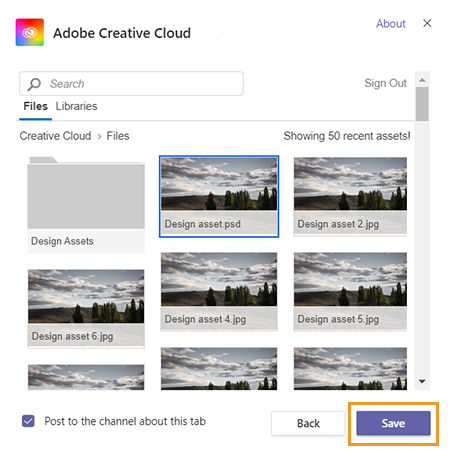
- Unutar kanala biće podeljena imenovana kartica rada koji ste odabrali da podelite. Svi članovi kanala moći će da daju povratnu informaciju na ono što se sa njima podelili
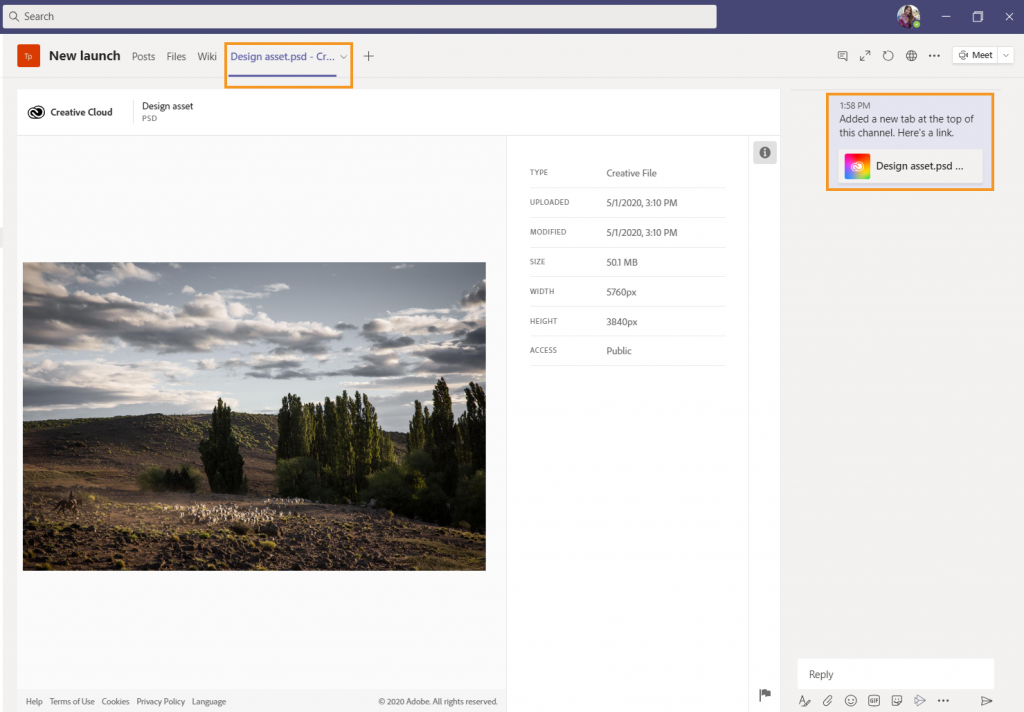
- Da biste preuzeli neki deljeni sadržaj, kliknite na ikonu sa slike ispod u gornjem desnom uglu. Ova ikona vodi ka materijalima koji se nalaze unutar Adobe Creative Cloud aplikacije. Potom pritisnite Download